-
文献管理软件Zotero之入门篇(1)
0、前言
一直以来想找一个文献管理帮手,它可以将我的文档分门别类,可以将我的书目分门别类,可以将我的图纸分门别类。可以将我刚兴趣的网页资料下载并分门别类……,并且可以方便的添加标签、批注等等,关键的是要能方便查询,还要能在不同的电脑间同步——这样我就能将我需要的标准规范列表查询,将我的论文文献列表查询,将我的学习点滴列表查询……。也许大家会说EndNote,Obsidian等,但是免费的Zotero是真心好用,而且还有大量的官方或者爱好者为其开发的插件可以扩展其功能,于是就开启了我的折腾之旅。在此将我折腾过程与大家分享,可以帮助初学者少走一些弯路。
1、下载安装
1.1、下载安装主程序
大家可以到其官网直接下载(以Windows系统为例——下图示①)按默认安装(也可以自己修改安装路径)即可。
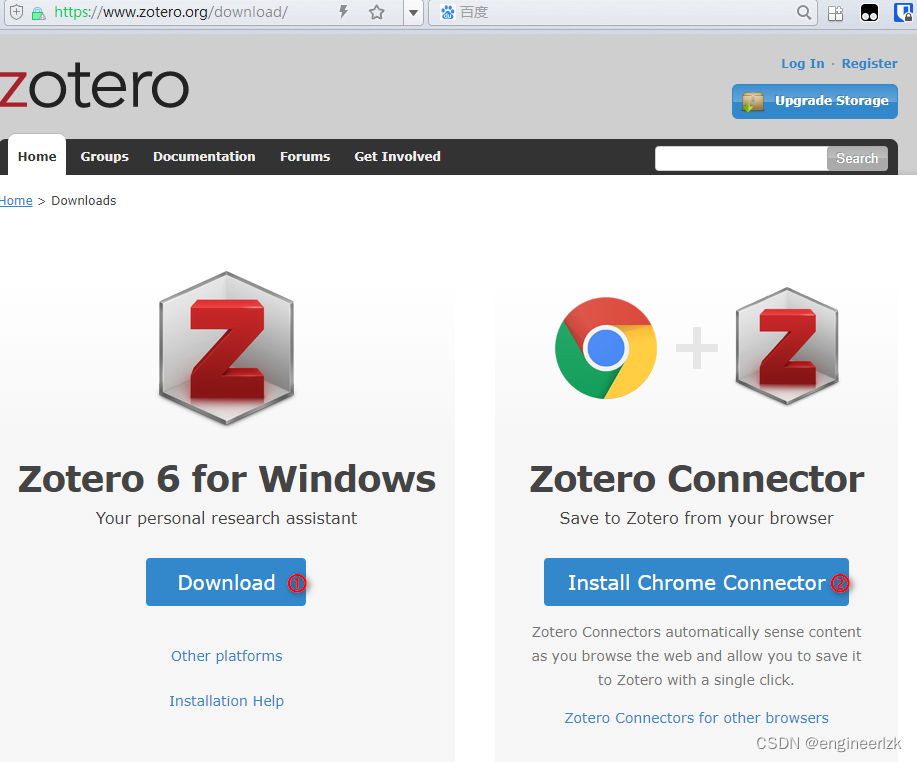
1.2、下载安装浏览器插件
然后记得在你常用的浏览器中安装Zotero Connector插件(支持Chrome、Edge、Firefox、Safari)——直接在浏览器中访问前述链接并点击【Install … Connector】(上图示②)根据提示安装即可。
安装此插件后,你就可以在浏览到喜欢的网页时点击此插件按钮,自动将网页快照保存到Zotero中,如果是在文献页面(比如知网),还会自动下载对应文献的PDF文档。2、给Zotero添加插件以实现更多快捷功能
2.1、插件安装方式
在【工具】→【附加组件】菜单中可以调出插件安装页面,然后直接将已下载好的插件文件(后缀.xpi)拖动到该页面即可自动安装。
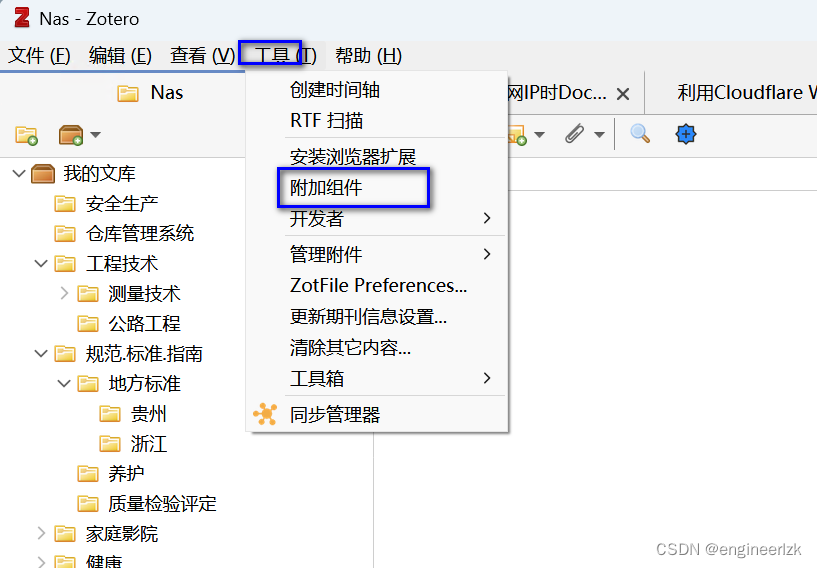

2.2、插件获取方式
2.2.1、直接在官网插件页下载
Zotero官网插件页已经整理很多实用插件,根据需要下载即可
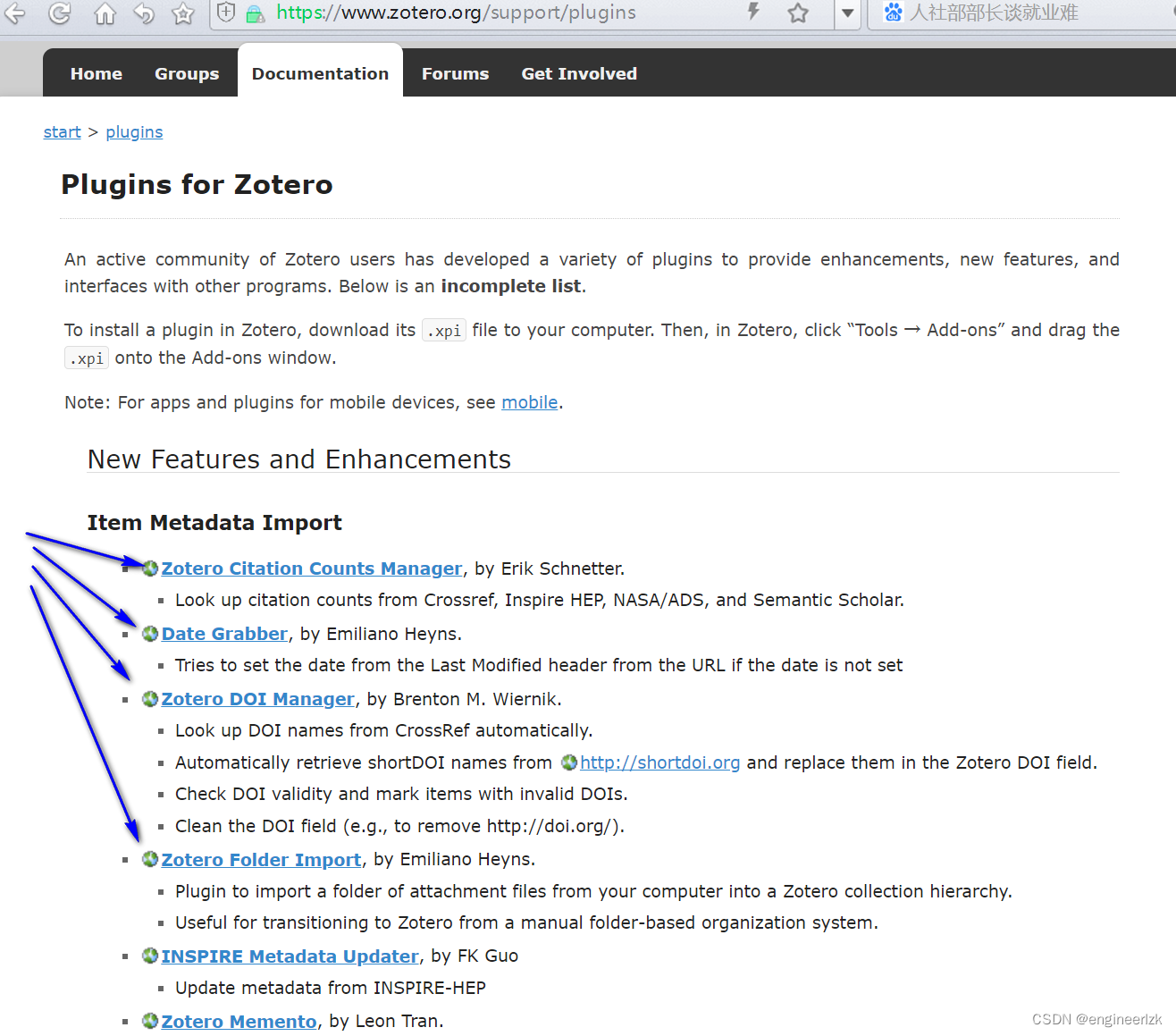
2.2.2、在Zotero中文社区插件页下载
Zotero中文社区提供了符合国人使用习惯的插件页,我们可以到此下载自己想要的插件(注意有V7版和V6版之区分,应根据自己安装的Zotero版本来选择),国内最好选择Gitee的下载链接。
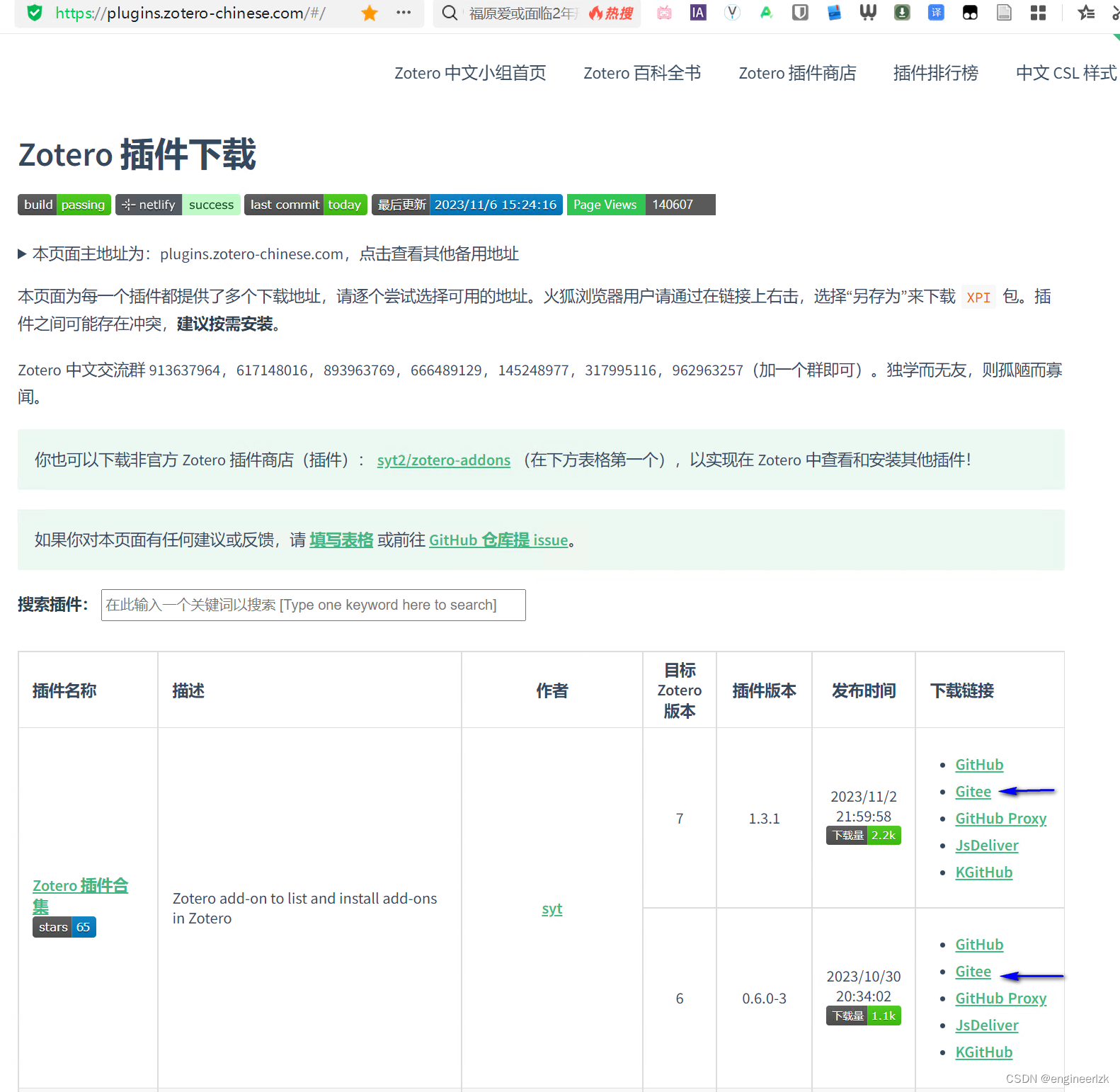
如果图省事的话,最好在中文社区插件页下载Zotero插件合集这个插件,在Zotero中安装好之后,可以通过此插件更快速的安装常用插件(参照下图步骤)。
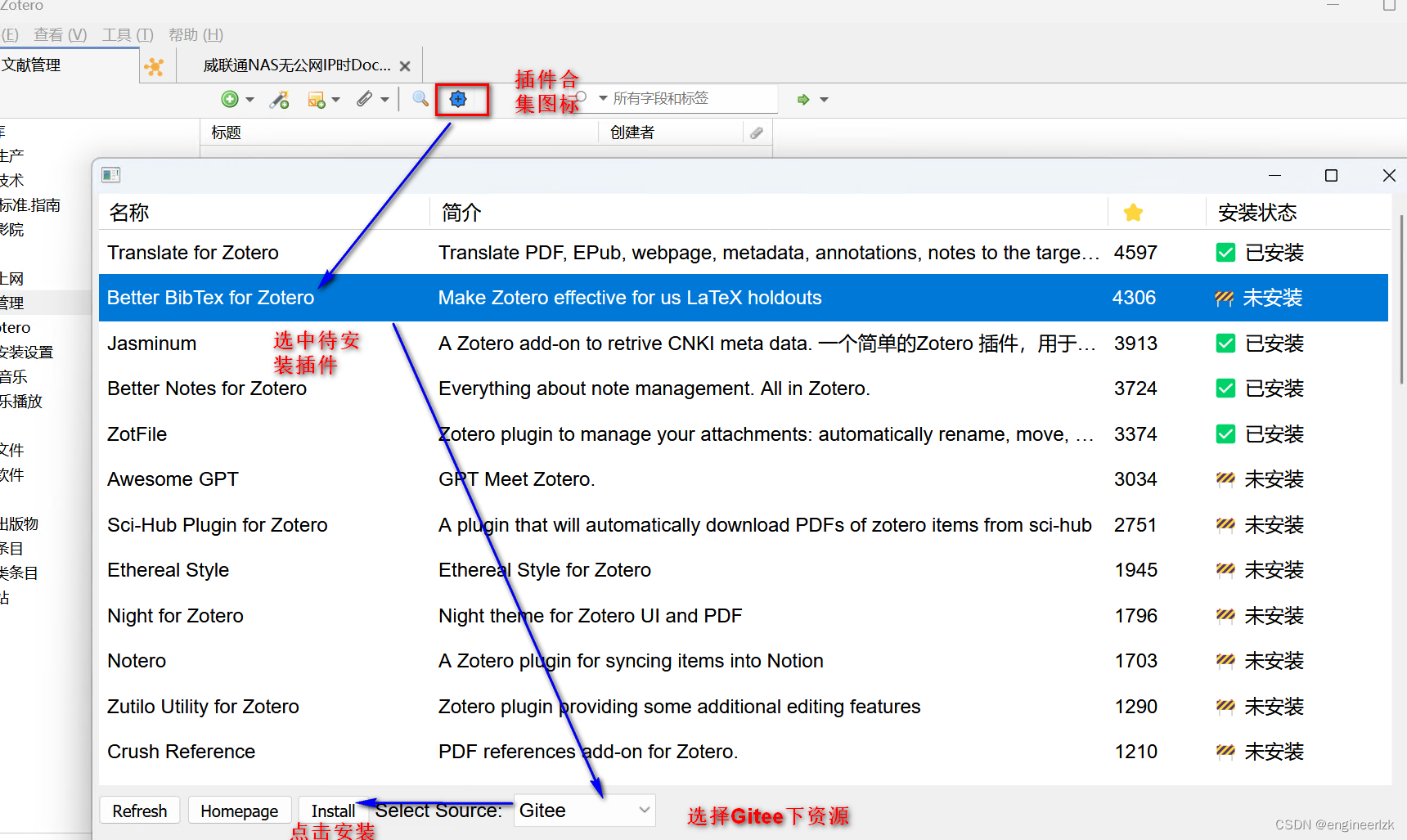
3、总结
到此,Zotero的安装过程基本结束了,下一篇我将着重介绍它的同步方案,希望能够对大家有所帮助。
-
相关阅读:
无胁科技-TVD每日漏洞情报-2022-11-1
[Java安全]—Tomcat Servlet内存马
计算机网络期末复习——简明扼要介绍考点及相关知识
JAVA反射机制实现调用类的方法
React之Hook
吉力宝:智能科技鞋品牌步力宝引领传统产业创新思维
14 C++ 二叉树创建 1 头文件 The binary tree creates1 header file
Jackson+Feign反序列化问题排查
云原生K8S精选的分布式可靠的键值存储etcd原理和实践
凭什么Java程序员的工资那么高,原来要“啃透”这999页阿里P7学习笔记
- 原文地址:https://blog.csdn.net/engineerlzk/article/details/134239583